Kako instalirati Terminals Server u Windows Server 2012

- 2535
- 642
- Ms. Lonnie Dietrich
Učinkovita upotreba terminalnog poslužitelja omogućuje vam da osigurate izvrsne računalne resurse računala na računala. U novom Windows poslužitelju postupak rada s terminalnim poslužiteljem postao je lakši i sažetiji, omogućujući vam da učinite više za manje vremena.

Kako je terminalni poslužitelj instaliran na Windows Server 2012 R2
Funkcije terminala poslužitelja
Uloga terminalnog poslužitelja u 2012. R2 određuje se njegovim računalnim resursima. Tehnički gledano, rješenje ove vrste omogućava kupcima da pruže bilo kakvu energiju koju ima Windows Server 2012 R2. U pravilu se povezivanje s malim kupcima energije događa kroz lokalnu mrežu. Također možete pristupiti terminal poslužitelju pomoću posebno dizajniranih rješenja.
Glavna funkcija poslužitelja ove vrste je primanje i obradu podataka unesenih kod kupaca, prema propisanim algoritmima i programima. Doslovno se sve može obraditi - od klikova na ključevima i klikova od miša do složenih radnji kupaca na mreži. Povezana slaba računala, zauzvrat, pružaju poslužitelju pristup lokalnim resursima, na primjer, pisač ili flash kartica, flash diskovi.
VAŽNO. Na razini softvera, poslužitelj terminala u 2012. godini R2 može formirati okruženje za rad - sesiju u kojoj povezani kupci upravljaju aplikacijama. Oni, zauzvrat, dobivaju rezultat u obliku izlaza na ekranu i izvoru zvuka.Često biste mogli ispuniti takva rješenja po rodu aktivnosti u gotovo svakoj tvrtki koja se odnosi na njega. Visoka skalabilnost ligamenta "server-klijent" pojačava Windows Server 2012 R2. Evo glavnih prednosti terminalnog poslužitelja:
- Minimiziranje troškova prehrambenih sustava.
- Značajno povećanje zaštite sabotaže i unutarnjeg hakiranja.
- Smanjenje troškova i na softveru i na hardveru.
- Ušteda vremena administratora vremena ušteda.
Poslužitelj instalacijskog terminala
Vjerojatno ne biste trebali razgovarati o početku rada s Windows Server 2012 R2, kada je postavljen tako ozbiljan cilj. Ako ste kompetentno proveli početnu postavku, ne bi trebalo biti problema u početnim fazama.
- Obavezno imate valjanu licencu klijenta - Ugovor o poduzeću. Naravno, ne možete bez pristupa internetu, ovo je potrebno za pokretanje sustava aktivacije i potvrđivanje dozvola.
- Idite na "Server Manager" Server 2012 R2. Dostupan je putem zadatke. Ili putem "Izvedite" (Windows + R), gdje trebate unijeti upute:
Poslužitelj.Exe
- Jednom na "ploči za nadzor", pronađite na vrhu u pravom sektoru prozora "Upravljanje" - ... Uloge i komponente ".
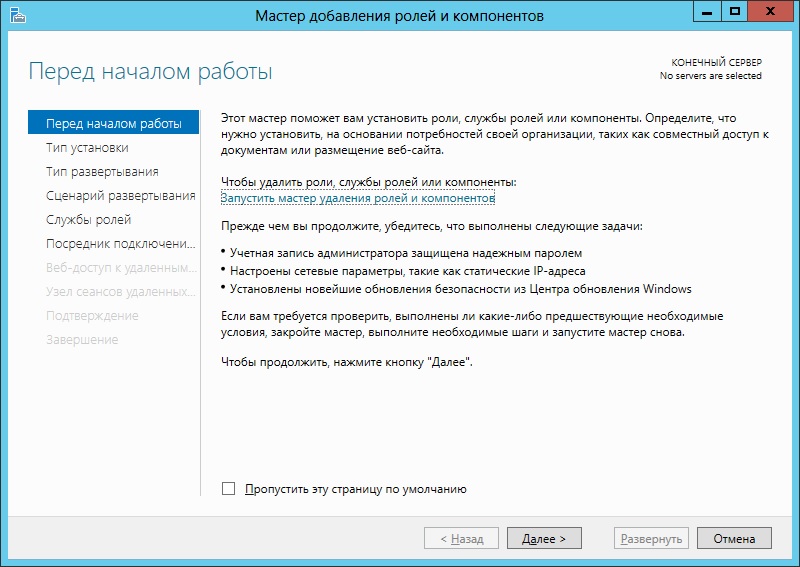
- U "odabiru vrste instalacije" ne dodirujte oznaku nasuprot "... uloge i komponente". Kliknite "Dalje".
- U sljedećem dijalogu ostavite trag na vrhu. Željeni poslužitelj treba biti naznačen u nastavku. Provjerite instalacije poput "ime", "IP adresa".
- Potvrdite najmanje jednu ulogu - "Service udaljene radne površine". Također je preporučljivo napomenuti "datoteke usluge i usluge pohrane".
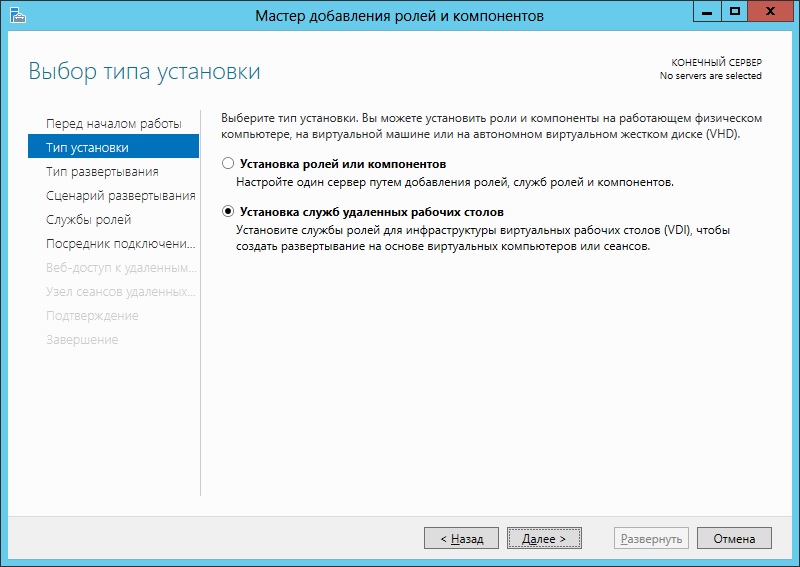
- U "odabiru usluga uloga" dodajte "licenciranje ..." i "čvor sesija udaljene radne površine". Označite sve potrebne komponente i kliknite "Dodaj komponente".
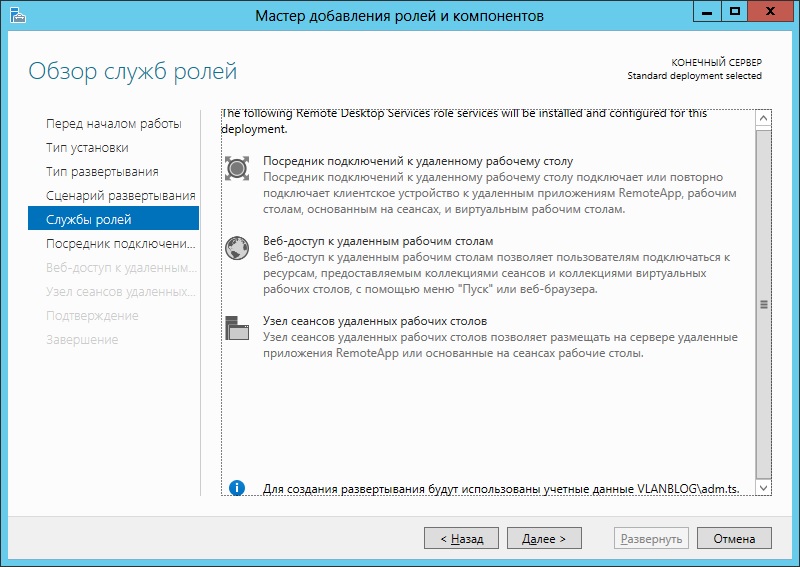
- Potvrdite Reboot Server 2012 R2.
- Nakon ponovnog pokretanja, konfiguracija će započeti na temelju novih instalacija. Pričekajte njegov završetak.
Sada možete sigurno nastaviti s aktiviranjem dozvola.
Aktivacija TS
Prvo morate instalirati izvor po kojem će se pojaviti aktivacija.
- Dijalog "znači" (alati) - terminalne usluge - "Licenciranje licenciranja licenciranja licenciranja ..." (udaljena radna površina LD).
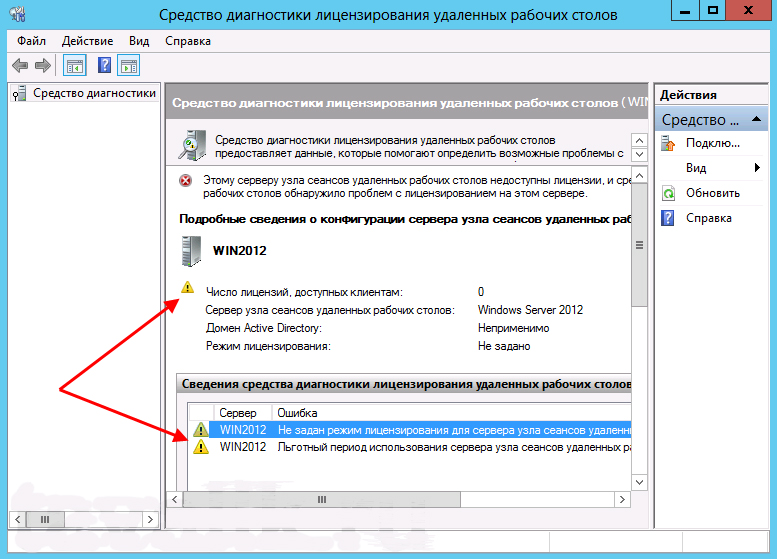
- Još nema dozvola, jer njihov izvor i način aktiviranja nisu postavljeni. Morate postaviti izvor u lokalnom liječniku opće prakse. U prozoru "Izvedite", unesite:
Gpedit.MSC
- U katalogu s lijeve strane, stavke se slijede:
"Konfiguracija računala" - "Administrativni predlošci" - "Windows komponente" - "Usluge udaljenih RS" - "Knot sesija udaljenih RS" - "Licenciranje".
- U završnom odlomku "Licenciranje", otvorite "za korištenje ovih poslužitelja za licenciranje URS -a (dvostruko kliknite po imenu).
- Prebacite opciju na položaj "uključivanja". Ovdje navedite IP adresu ili ime na mreži za izvor licence.
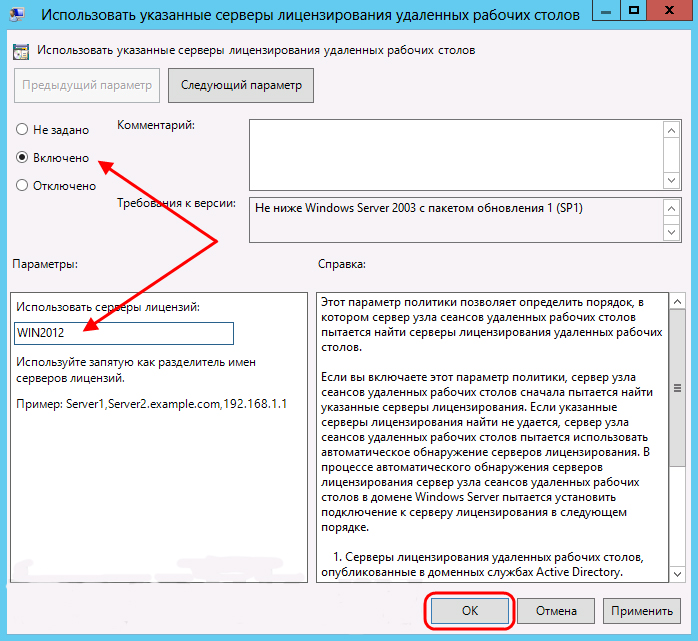
- Promijenite politiku politike "Postavite URS način licenciranja" - "Inclusive". A također naznačite način dviju opcija:
- "Za korisnika". Broj istodobno povezanih računala bit će ograničen.
- "U uređaj". Uvodi ograničenja na broj korisnika koji mogu istovremeno izvoditi akcije.
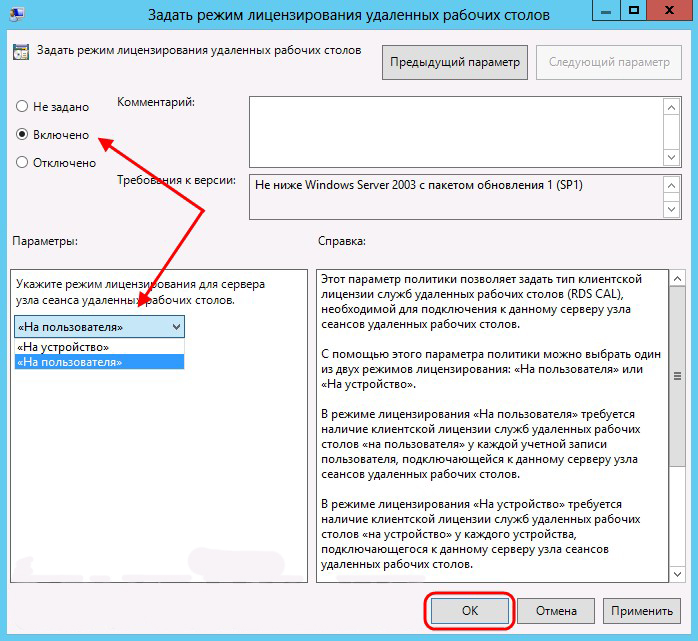
Nakon uređivanja i samo -testiranja, urednik političara može se zatvoriti. Vratite se na udaljenu radnu površinu LD. Najvjerojatnije će se pojaviti pogreška ovdje - postavljen je poslužitelj za licenciranje, ali nije aktivan. Sada ga moramo pokrenuti:
- Kartica "znači" - terminalne usluge - RDLM.
- Nazovite izbornik desno mišem klika. Odaberite Aktiviraj poslužitelj.
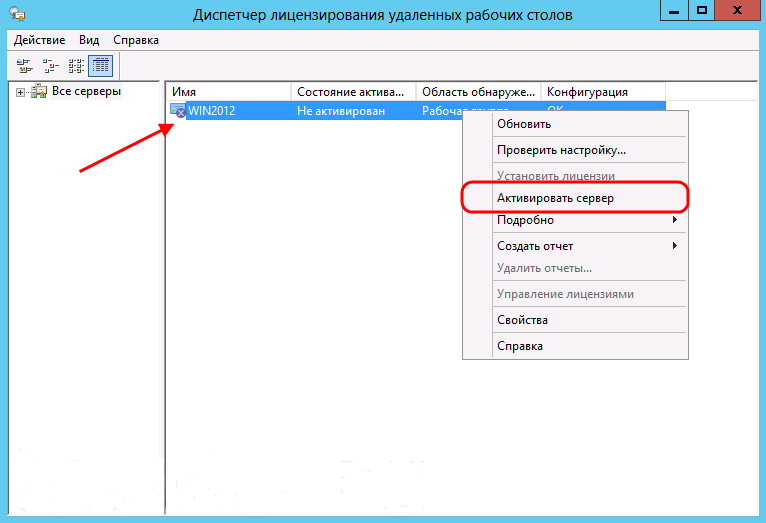
- U otvorenom Masteru odmah kliknite "Next". Počete postavke parametara.
- Ostavite "automatske" postavke u sljedećem polju.
- Unesite parametre organizacije. Moraju biti postavljeni u potpunosti
- Dodatne informacije u sljedećem prozoru nisu potrebne.
- Sada morate sami instalirati licence. Kliknite "Dalje" s aktivnom zastavom "Pokrenite instalacijsku glavnu ...".
- Odgovarajući majstor započet će u Windows Server 2012 R2. Možete odmah odabrati željeni program licenciranja. Upute razmatramo s primjerom s opcijom ugovora o poduzeću.
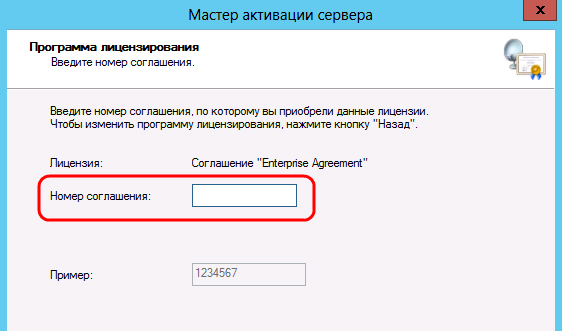
- U sljedećim dijalozima unesite parametre važne za sporazum. Kao rezultat toga, dobit ćete potvrdu da je sve prošlo dobro.
Sada provjerite ispravnost parametara aktivacije u "dispečeru za licenciranje ...". Provjerite je li poslužitelj funkcionira. Istodobno, možete ići na dijagnozu daljinskog licenciranja na radnoj površini i provjeriti odsutnost pogrešaka. Provjerite odgovara li broj licenci udesno. 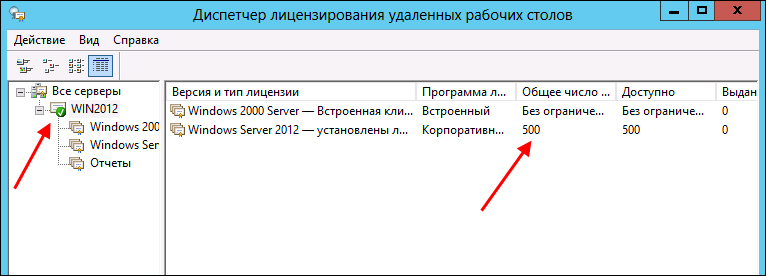
Aktivacija terminalnog poslužitelja na Windows Server 2012 R2 može se smatrati dovršenim.
Sada ste u mogućnosti provesti vezu bez problema koristeći standardnu funkciju Windows "veza za udaljeni RS". Da bi se korisnik mogao povezati, njegovi se parametri moraju odrediti u grupi "User daljinske radne površine".
Zaključak
Rekli smo vam o glavnim tehnikama postavljanja terminalnog poslužitelja na Windows Server 2012 R2 i njegovoj ulozi. Kao što vidite, čak ni vrlo iskusni korisnik neće savladati sve potrebne korake, a za administratora sustava s iskustvom, takve će operacije biti pet minuta.
Nadamo se da smo vam uspjeli pomoći. Podijelite ovaj materijal s kolegama i poznanicima kako bi uvijek imali jasne upute u sličnim situacijama.
- « Instalacija aplikacijskog centra Ubuntu
- Kako instalirati terminalni poslužitelj u Windows Server 2008 R2 »

